모두 Windows 10 및 Windows 11은 관리에 도움이 되는 다양한 기본 도구를 마음대로 사용할 수 있습니다. 알람, 약속 및 미리 알림 간단한 방법으로 타사 응용 프로그램에 의존할 필요 없이, 우리 중 일부에게는 제공되는 옵션이 부족할 수 있습니다.
Microsoft, 기본적으로 Windows 10 및 Windows 11이 설치된 모든 컴퓨터에는 이러한 목적을 위한 두 가지 응용 프로그램이 포함되어 있습니다. 시계 앱과 칼렌더 응용 프로그램.

Windows에서 알람 및 미리 알림 만들기
시계 및 캘린더 애플리케이션은 사용자의 요구를 충족하기 위해 완전히 다른 두 가지 용도에 중점을 둡니다.
시계 애플리케이션으로 무엇을 할 수 있습니까?
Windows에서 사용할 수 있는 시계 응용 프로그램은 다음과 같습니다. 단순한 시계 그 이상 세계 어느 나라의 시간을 알거나 타이머를 설정할 수 있습니다. 또한 알람을 생성할 수 있습니다. 또한 응용 프로그램에 로그인하면 동일한 계정과 연결된 다른 Windows 장치와 알람, 타이머 및 집중 세션을 동기화할 수 있습니다.
경보
이 옵션을 사용하면 모든 종류의 경보를 생성할 수 있습니다. 텍스트 추가 그 이유를 알려줍니다. 이러한 알람은 월요일부터 금요일까지 매주 주말이나 임의의 요일에만 반복되도록 구성할 수 있습니다. 또한 다양한 유형의 알람을 생성하는 경우 각 알람마다 다른 사운드를 구성할 수도 있으므로 듣기만 해도 빠르게 식별할 수 있습니다. 또한 미리 결정한 시간 이후에 다시 울리도록 알람을 연기할 수 있는 기능도 포함되어 있습니다.
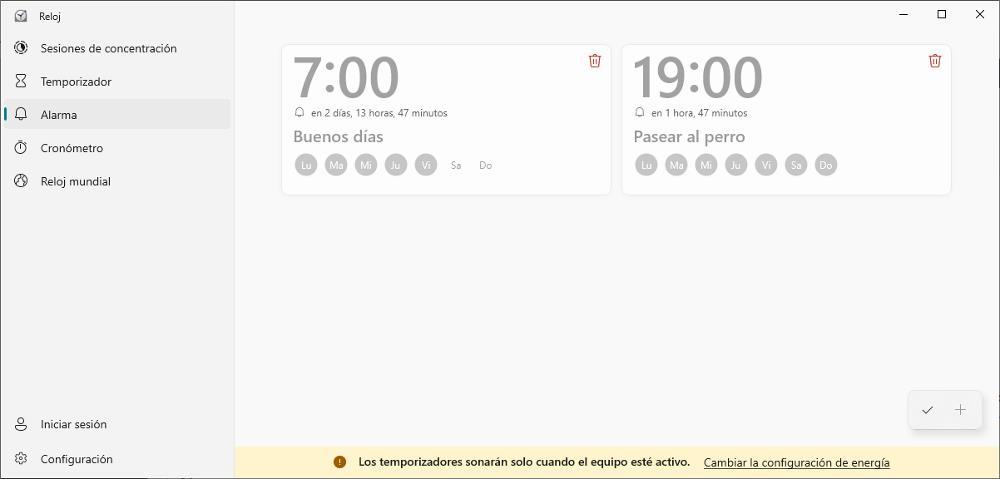
타이머 기능
타이머 기능은 히스토리가 없으며 작동 방식은 모바일 기기와 스마트 워치 모두에 대한 다른 애플리케이션과 완전히 동일합니다. 기본적으로, 그것은 우리에게 제공합니다 타이머 4 개 : 1, 3, 5, 10분. 이들 중 어느 것도 우리의 필요를 충족시키지 못하는 경우 반복한 횟수를 잃을 위험을 감수하면서 반복하는 대신 필요한 시간에 하나를 만들 수 있습니다.
메트로놈
이 기능에는 미스터리가 없습니다. 타임스탬프를 설정할 수 있으며 특정 작업을 수행하는 데 걸리는 시간을 분석하는 탁월한 기능입니다. 작업 루틴 만들기 Concentration Sessions 옵션을 통해 우리의 요구 사항에 부합하며 이에 대해 자세히 설명하겠습니다. 앞으로.
세계 시계
World Clock을 사용하면 Google에 문의하지 않고도 전 세계 모든 국가의 시간을 쉽고 빠르게 확인할 수 있습니다. 우리가 다른 국가와 협력하고 일반적으로 전화를 거는 경우 전화를 걸기에 좋은 시간인지 또는 우리가 달성하려는 유일한 것이 잠재 고객을 괴롭히는 것인지 항상 아는 것이 이상적인 선택입니다.
집중 세션
집에서 일하거나 공부할 때, 우리는 다리를 펴고 커피를 마시고 일반적으로 몇 분 동안 마음을 쉴 수 있는 휴식 시간이 있는 루틴을 만들어야 합니다. Windows Concentration Sessions 섹션에서는 다음을 위한 세션을 만들 수 있습니다. 초점 Windows 알림을 포함하여 모든 유형의 산만함을 줄입니다.
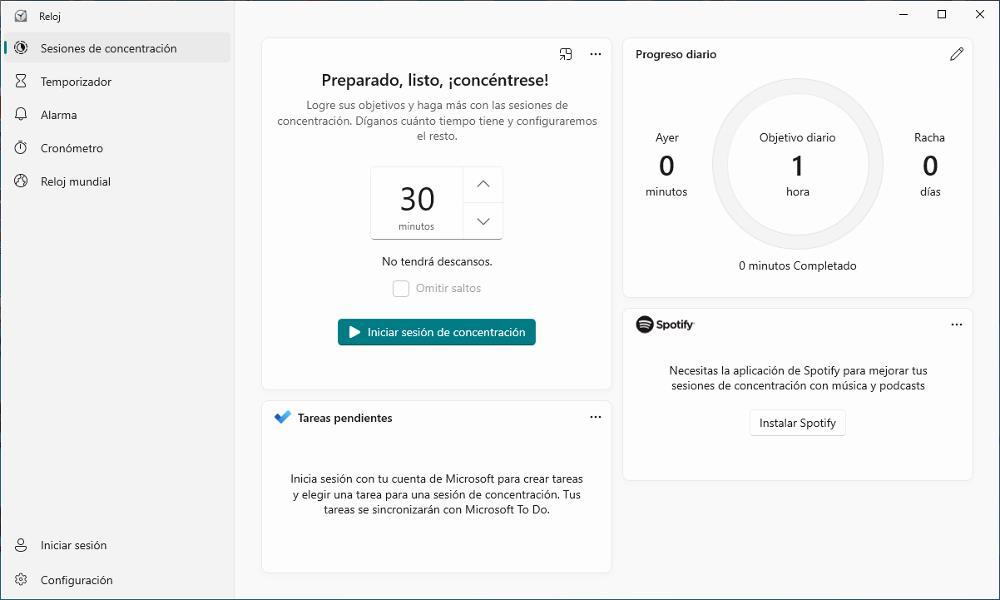
이 기능을 사용하면 동일한 응용 프로그램에 기록할 수 있고 Microsoft의 작업 응용 프로그램인 Microsoft To-Do에서도 액세스할 수 있는 작업을 수행하기 위한 작업 세션을 예약할 수 있습니다. 또한 우리가 설정한 목표를 올바르게 달성했는지 분석할 수 있도록 매일 수행하는 세션 수를 유지합니다.
Windows 캘린더 앱
시계 응용 프로그램을 사용하면 알람 유형을 만들 수 있지만 시간이 지남에 따라 미리 알림을 만들 가능성은 없습니다. 이러한 필요성에 대한 해결책은 캘린더 애플리케이션을 사용하는 것입니다. 이 신청서 모든 데이터를 동기화 장치와 연결된 Microsoft 계정으로, 동일한 계정으로 다른 장치를 사용하는 경우 동일한 데이터에 액세스할 수 있습니다. 이러한 데이터는 Microsoft 계정을 구성할 수 있는 모든 일정 응용 프로그램을 통해서도 액세스할 수 있습니다. 캘린더에 미리 알림을 추가하려면 두 가지 방법이 있습니다.
작업 표시줄 사용
Windows에서 미리 알림을 추가하는 가장 쉽고 빠른 방법은 작업 표시줄을 사용하는 것입니다. 가장 먼저해야 할 일은 캘린더보기에 액세스하기 위해 장치의 날짜와 시간이 표시되는 섹션을 누르는 것입니다. 그런 다음 미리 알림을 추가하려는 날짜를 클릭하고 이벤트 또는 알림 추가 상자.
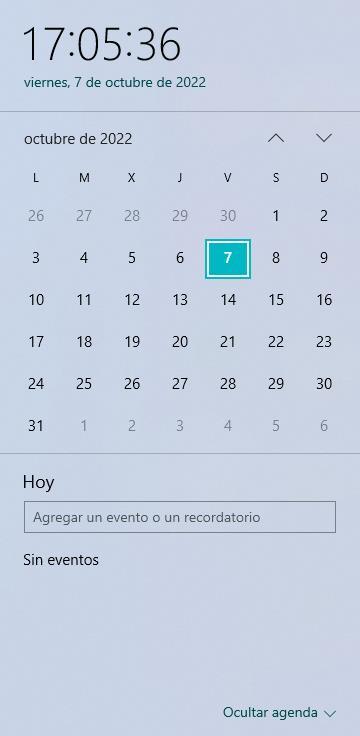
해당 날짜에 기억하고 싶은 데이터를 입력하면 해당 이벤트를 개최할 시간이 표시됩니다. 또한 Windows와 동기화된 다른 캘린더를 사용하므로 이벤트를 추가할 캘린더를 선택할 수도 있습니다. 이벤트 위치를 선택할 수도 있습니다(모르는 경우). 추가 정보를 클릭하면 마치 이벤트, 시작 시간을 반복하려는 것처럼 약속과 관련된 추가 정보를 채울 수 있는 전체 파일이 열립니다.
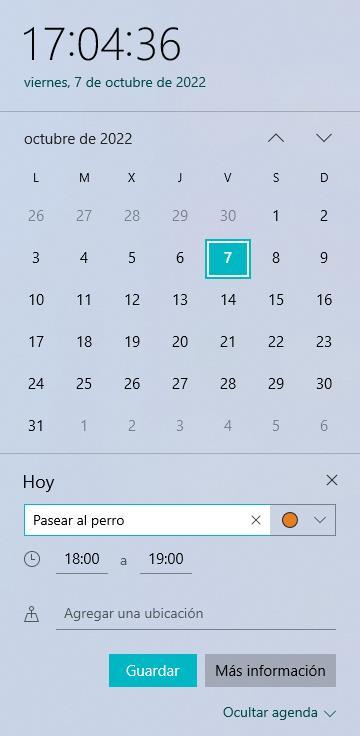
앱에서
가장 빠른 방법은 아니지만 애플리케이션을 통해 캘린더에 이벤트를 작성하는 것이 해당 이벤트에 필요할 수 있는 모든 데이터를 추가하는 가장 좋은 방법입니다. 캘린더 애플리케이션은 메일 애플리케이션 내에서 사용할 수 있지만 Windows 검색 상자에 캘린더라는 단어를 입력하여 독립적으로 액세스할 수도 있습니다.
애플리케이션을 연 후 새 이벤트 또는 알림을 추가하려면 애플리케이션의 왼쪽 상단으로 이동하여 새로운 이벤트 단추. 다음으로 일정에 특정 방식(바쁨, 약속 있음, 부재 중 등)으로 해당 의제를 표시하고 알림을 받기 몇 분 전에 이벤트 이유를 작성해야 합니다.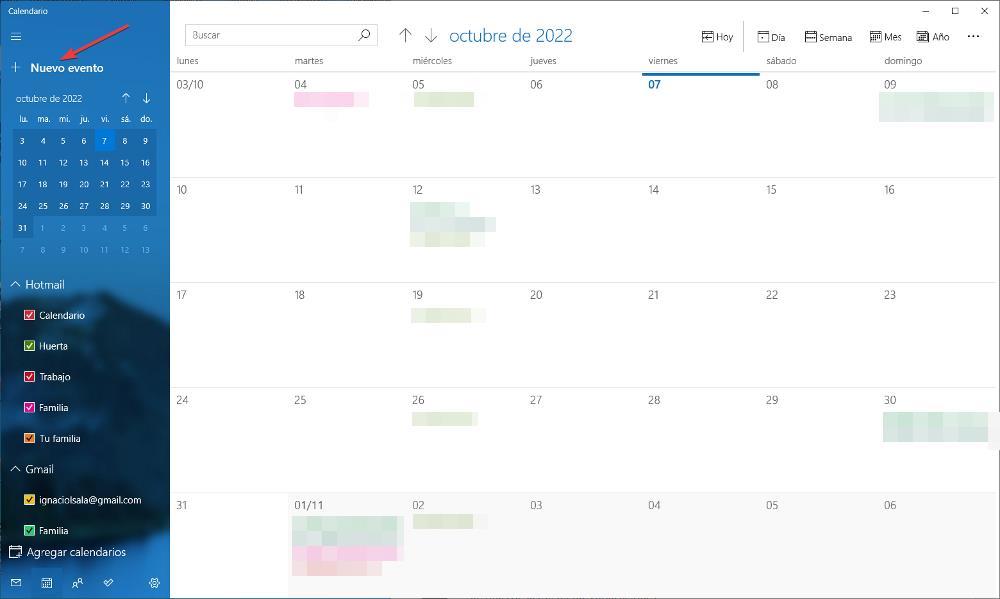
우리는 또한 이 이벤트가 우리를 데려갈 시간을 설정해야 합니다. 시작 시간과 종료 시간을 표시하고, 우리가 모르는 장소인 경우 위치를 함께 표시합니다. 위치를 클릭하면 정확한 위치와 최적의 경로를 나타내는 Microsoft Maps 애플리케이션이 있는 브라우저가 열립니다. 또한 이 이벤트와 관련된 주석을 추가해야 하는 경우 아래 상자에서 수행할 수 있습니다.
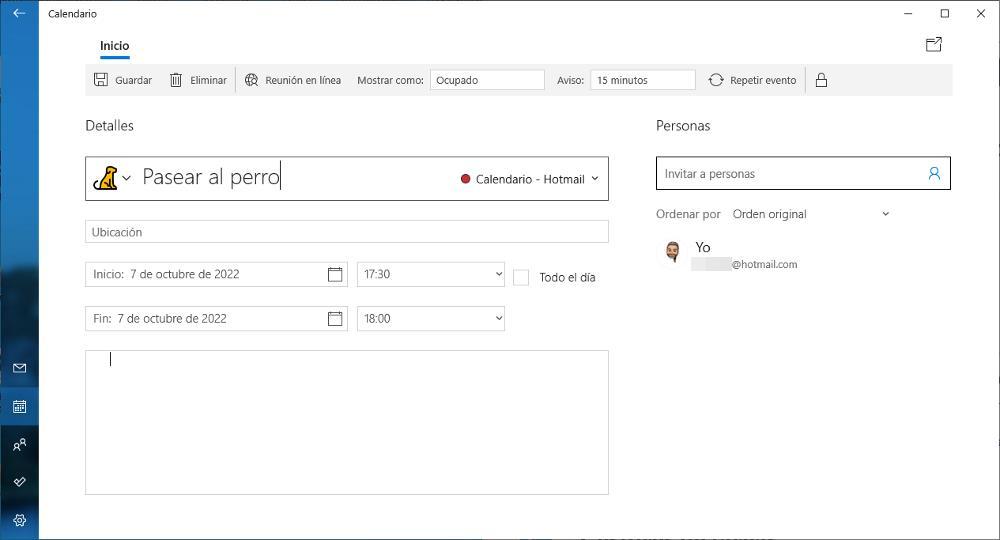
작업 관리자
알람이나 이벤트를 생성하기 위해 Windows에서 사용할 수 있는 기본 기능이 우리의 요구를 충족하기에 충분하지 않은 경우, 우리가 찾고 있는 것은 우리를 돕는 애플리케이션이기 때문입니다. 관리 집에서 일, 공부 또는 일상적인 작업을 할 때 다음 응용 프로그램 중 일부를 사용할 수 있습니다.
Microsoft 할 일
우리가 작업을 관리하는 데 도움이 되는 응용 프로그램을 찾고 있다면, 어떤 응용 프로그램을 통해서도 Windows에서 기본적으로 찾을 수 없는 옵션입니다. 최고의 통합 Microsoft 운영 체제에서 최상의 솔루션은 Microsoft To 응용 프로그램을 사용하는 것입니다. -하다. Microsoft To-Do는 일상적인 작업을 구성할 수 있는 완전 무료 작업 응용 프로그램입니다.
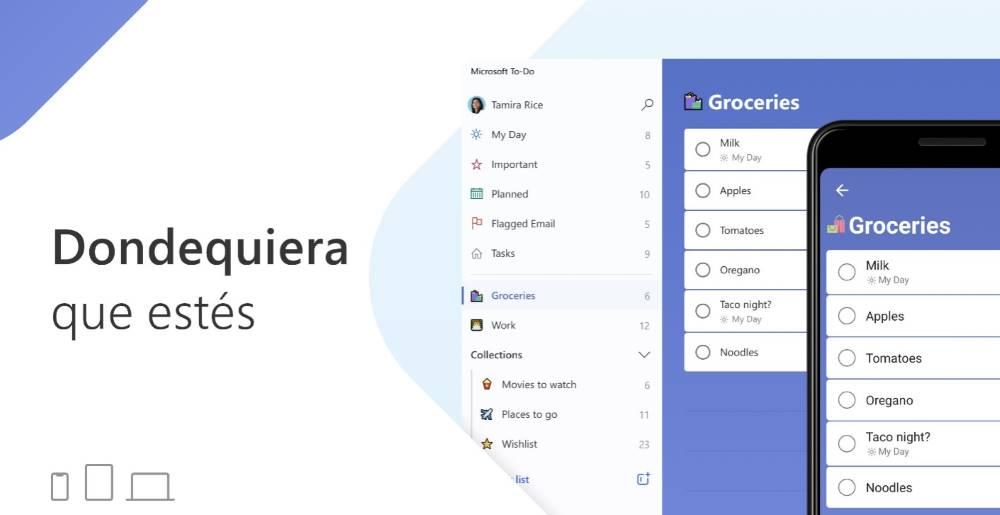
이 응용 프로그램의 주요 매력 중 하나는 작업을 시계 응용 프로그램, 특히 포커스 세션 기능과 동기화할 수 있으므로 이 기능을 사용하여 작업을 수행하고 시계 응용 프로그램에서 완료된 것으로 표시할 수 있다는 것입니다. 이 응용 프로그램은 Windows, macOS, iOS 과 Android 모든 장치에서 대기 중인 모든 작업에 액세스할 수 있습니다.
또 완전 무료 , Microsoft 일정을 사용하여 자신을 정리하는 경우 직장, 학업 또는 가정에서 일상적인 작업을 관리하기 위해 이 응용 프로그램을 채택해야 하는 또 다른 이유입니다.
구글 유지
Windows를 사용함에도 불구하고 Google 플랫폼을 채택하여 캘린더를 관리하고 이메일, 우리는 또한 우리에게 제공되는 플랫폼을 사용할 수 있습니다 작업 관리 : 구글 킵. Google Keep은 Windows에서 웹을 통해서만 액세스할 수 있는 일상적인 작업을 관리할 수 있는 Google 플랫폼이므로 노트에 액세스할 수 있는 유일한 방법은 다음을 방문하여 모든 브라우저를 사용하는 것입니다. 링크 .
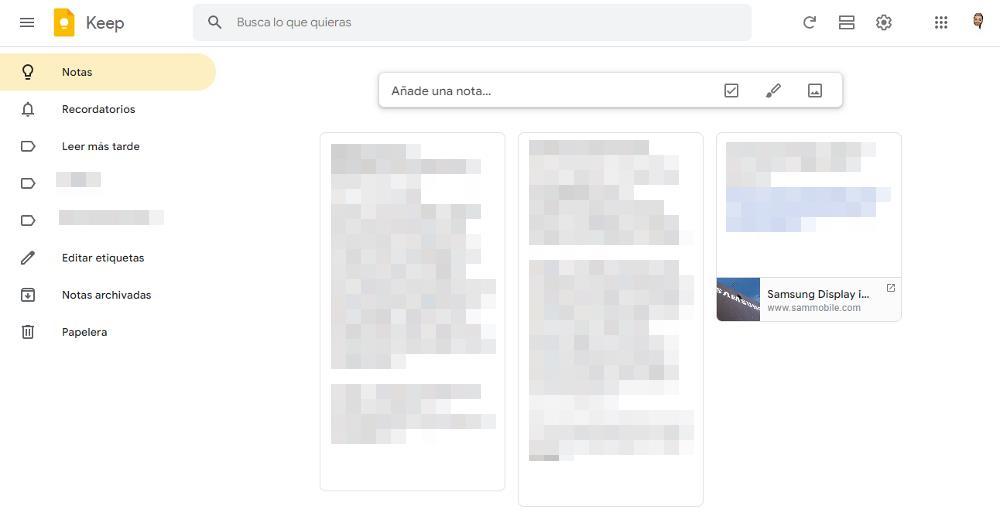
Google Keep의 작동은 Windows 스티커 메모 애플리케이션과 유사하지만 Google 솔루션은 더 많은 사용자 지정 옵션을 제공합니다. 또한 작업을 독립적으로 관리하기 위해 다른 섹션을 만들 수도 있습니다. 또한 특정 시간에 수행해야 하는 작업을 추가할 수 있는 알림 섹션도 포함되어 있습니다. 나머지 옵션의 경우 Google Keep은 Microsoft To-Do에서 제공하는 솔루션과 매우 유사하지만 Google 플랫폼과 통합된다는 이점이 있습니다. 일상적인 작업을 관리하는 가장 좋은 옵션인 Google 메일 및 캘린더를 사용하는 경우 Google Keep에서 찾을 수 있습니다.